Postavljanje opštih željenih opcija Webex sastanaka
 Povratne informacije?
Povratne informacije?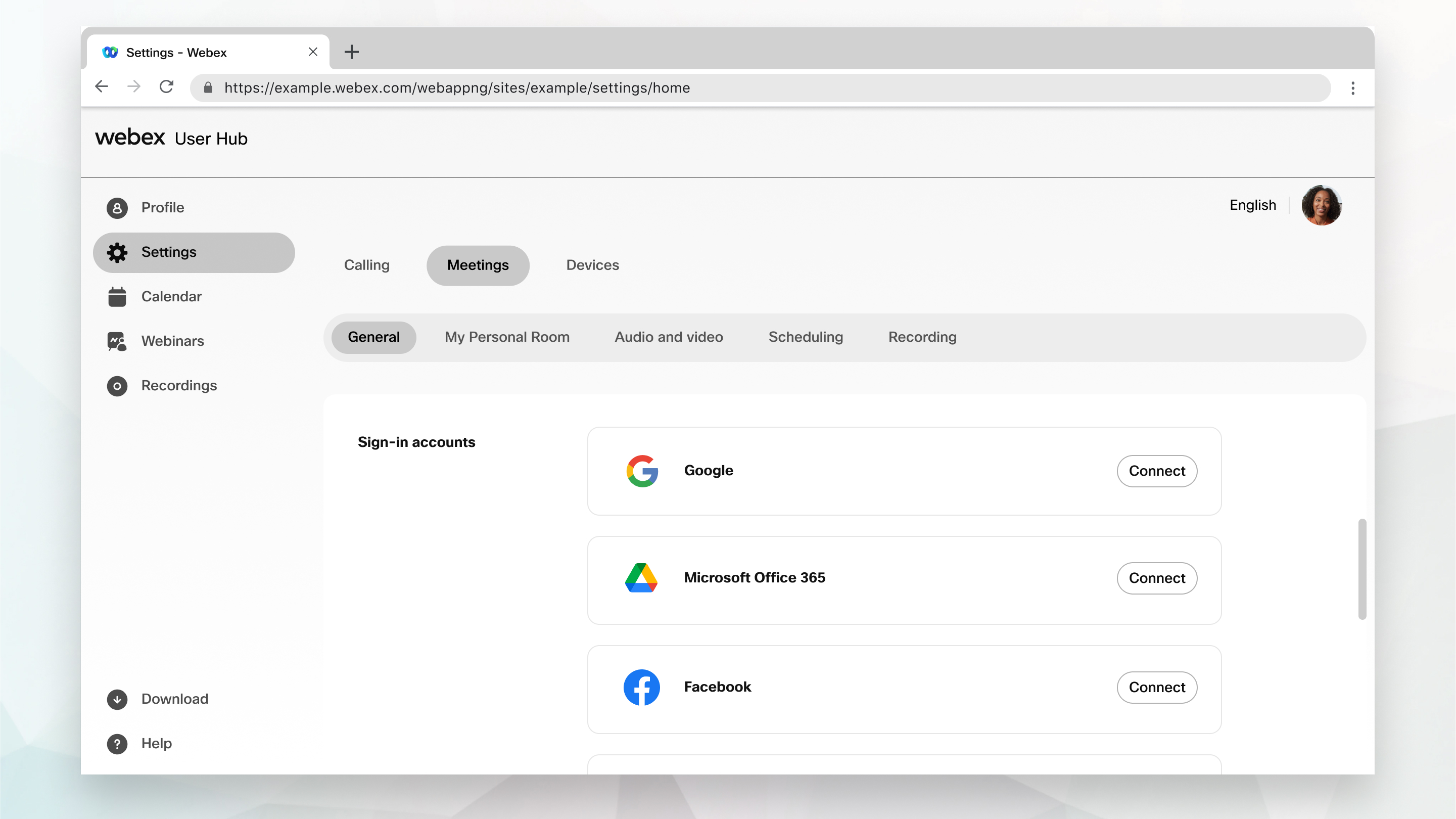
| 1 |
Prijavite se u Korisničko čvorište, a zatim izaberite Podešavanja. |
| 2 |
Izaberite a u odeljku Lokacija postavite vremensku zonu. |
| 3 |
Izaberite željeni jezik. Podrazumevana vrednost jezika je onaj koji je podesio administrator vaše lokacije. Ako se prijavite na svoju veb-lokaciju, možete da podesite drugi jezik. Vaš izabrani jezik se podešava u kolačićima pregledača i funkcioniše svaki put kada se prijavite. Jezik za goste podrazumevano se koristi na onaj koji je podesio administrator lokacije. |
| 4 |
Izaberite svoj region. |
| 5 |
Za naloge za prijavljivanjeizaberite stavku Poveži se da biste povezali Webex nalog sa Google, Microsoft Office 365, Facebook ili Apple nalogom, a zatim pratite uputstva na ekranu. Kliknite na dugme "Prekini vezu" da biste uklonili povezani nalog. |
| 6 |
Za integraciju treće straneizaberite opciju Opozove pristup autorizaciji da biste uklonili sve integracije nezavisnih proizvođača. |
| 7 |
Za integraciju kalendara izaberite Ovlasti da biste integrisali Microsoft Office 365 sa sastancima Cisco Webex lokacije. Sastancima zakazanim u usluzi Microsoft Office 365 možete pristupiti iz odeljka Meetings. Ako odlučite da ne želite da vidite sastanke zakazane u usluzi Microsoft Office 365 iz odeljka Sastanci, izaberite Ukloni. |
| 8 |
Izaberite sačuvaj. |


